win11右鍵把刷新設定到首選的方法
- 王林轉載
- 2024-01-07 15:49:35838瀏覽
很多人都會使用右鍵空白位置的方法進行頁面的刷新,但是在win11中,刷新被做進了次級頁面,使用起來非常的不方便。如果大家常用右鍵刷新的話,其實可以透過更改註冊表的方式將它設定到首選,下面就一起來看看吧。
win11右鍵怎麼把刷新設定到首選
1、首選使用鍵盤的快速鍵「Win r」開啟運行。
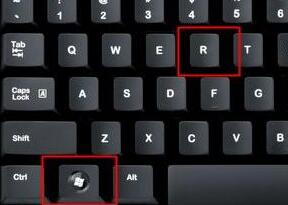
2、在運行列中輸入輸入“regedit”,回車決定開啟登錄編輯程式。
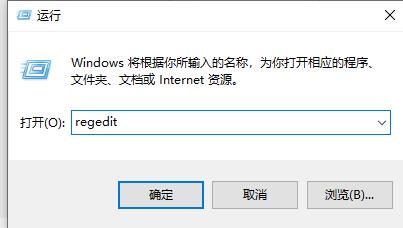
3、在登錄機碼上方路徑中輸入「HKEY_LOCAL_MACHINE\SYSTEM\CurrentControlSet\Control\FeatureManagement\Overrides\4」
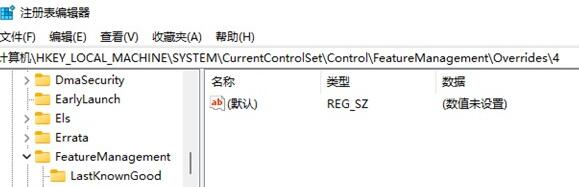
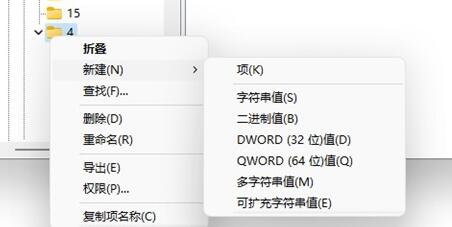 4、右鍵選擇新建一個項,命名為“586118283”,如圖所示。
4、右鍵選擇新建一個項,命名為“586118283”,如圖所示。
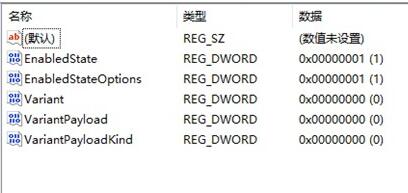 6、然後分別雙擊開啟將值設為“0x00000001”“0x00000001”“0x00000000”“0x00000000”“0x00000000”,如圖所示。
6、然後分別雙擊開啟將值設為“0x00000001”“0x00000001”“0x00000000”“0x00000000”“0x00000000”,如圖所示。
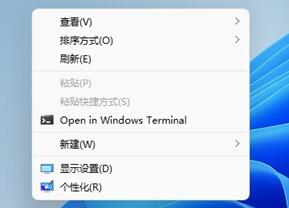 7、最後我們重新啟動電腦,就可以發現刷新已經被設定到首選了。
7、最後我們重新啟動電腦,就可以發現刷新已經被設定到首選了。
以上是win11右鍵把刷新設定到首選的方法的詳細內容。更多資訊請關注PHP中文網其他相關文章!
陳述:
本文轉載於:somode.com。如有侵權,請聯絡admin@php.cn刪除
上一篇:Win10網速慢網卡設定解決下一篇:Win10網速慢網卡設定解決

